信息科技 开学第一课:小学计算机基础 课件
文档属性
| 名称 | 信息科技 开学第一课:小学计算机基础 课件 | 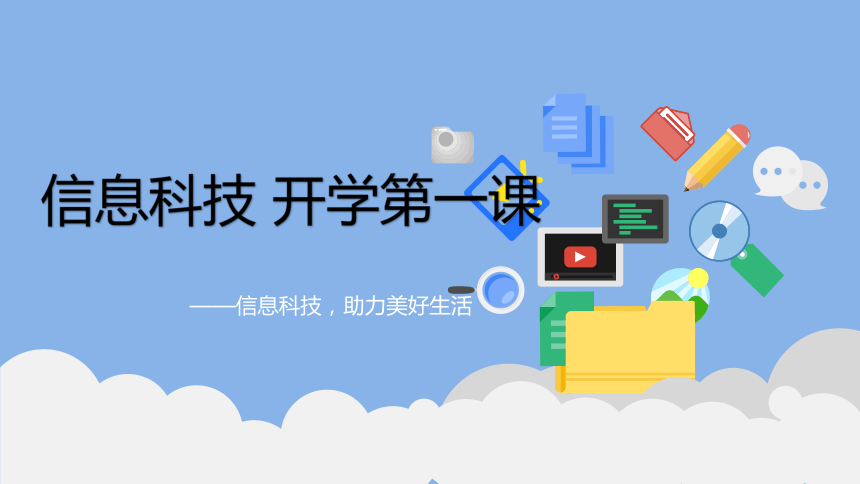 | |
| 格式 | pptx | ||
| 文件大小 | 34.9MB | ||
| 资源类型 | 试卷 | ||
| 版本资源 | 通用版 | ||
| 科目 | 信息科技(信息技术) | ||
| 更新时间 | 2024-09-13 10:43:46 | ||
图片预览
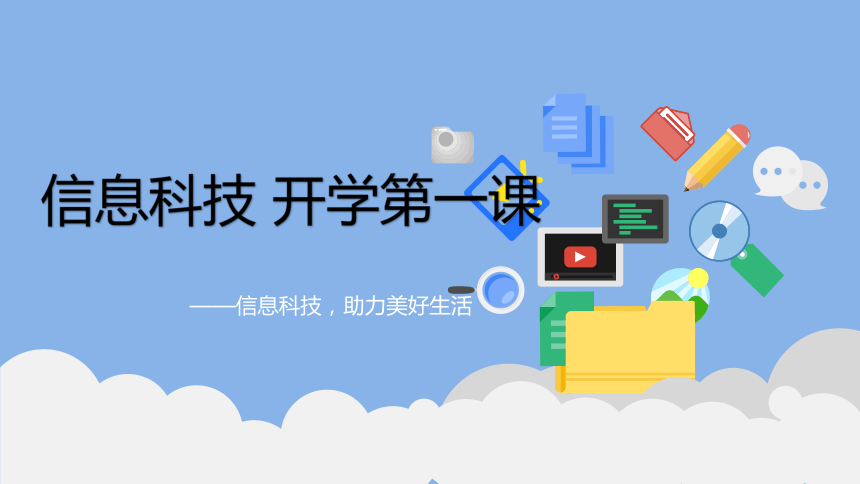





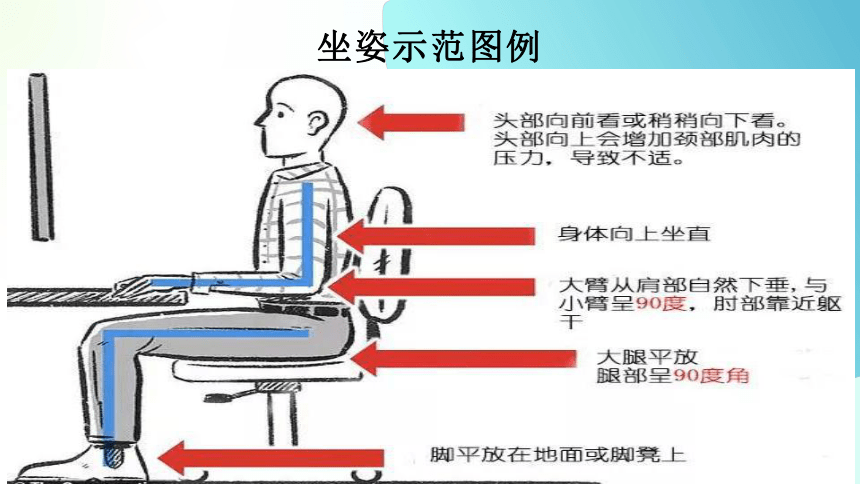





文档简介
(共76张PPT)
——信息科技,助力美好生活
信息科技 开学第一课
信息科技课堂
学习公约
授课教师:刘卫东
一、课堂学习
进入教室,安静认真学习,举手提问和回答问题。严禁携带和学习无关物品进教室。
01
操作时坐姿保持端正,胸口离桌面一拳远,不能将脚放到凳子上。
02
严禁私自离开座位,禁止奔跑,操作中爱惜计算机设备。
03
04
下课时,一看凳子摆放是否整齐;二看鼠标键盘石否摆放整齐;三看地面是否有垃圾。
一、路队
安静有序走到教室外面,走到自己排队的地方。(时间不超过26秒为合格)
01
行进过程中,保持路队整齐。
02
到达教室外面后,有序走进教室,10—20秒将凳子拿出,安静面向黑板。
03
一、课堂学习
进入教室,安静认真学习,举手提问和回答问题。严禁携带和学习无关物品进教室。
01
操作时坐姿保持端正,胸口离桌面一拳远,不能将脚放到凳子上。
02
严禁私自离开座位,禁止奔跑,操作中爱惜计算机设备。
03
04
下课时,一看凳子摆放是否整齐;二看鼠标键盘石否摆放整齐;三看地面是否有垃圾。
会思考
1
会操作
会表达
2
3
卓异少年,我能行
坐姿示范图例
路队整齐安静
坐姿端坐
鼠标键盘摆放整齐
凳子摆放细则
1组和2组,凳子后面的两个腿放在桌下黑线。
凳子摆放细则
3组,凳子前面的两个腿放在桌下黑线。
4组,凳子后面的两个腿放在桌下黑线。
凳子摆放细则
5组,凳子前面的两个腿放在桌下黑线。
6组,凳子后面的两个腿放在桌下黑线。
回答问题
大家好,我是第x组的xxx,现在由我来解答。
我认为要实现xxx,需要用到的工具有xxx,完成这样的设计需要三个步骤,第一步xxx,第二步xxx,第三步xxx,你学会了吗。
谢谢您的解答,掌声。
我是第x组的xxx,我来补充一点,通过过的实践,我认为还可以通过xxx方法,来实现这样的效果,请问大家是否同意。
通过本节课的学习,我学会了使用xx软件,制作xx,制作过程中会使用xx工具,在操作遇到难题,我是通过自己思考解决的。
信息科技课程简介
信息技术:是一门主要应用管理和处理信息所采用的各种技术的总称,他主要是应用计算机科学和通讯技术来设计、开发、安装和实施信息系统及应用软件。它也通常被称为信息和通信技术。其主要包括传感技术、计算机与智能技术、通信技术和控制技术。(IBM5150:1981.8.12:38)
计算机发展简史
第一代计算机
世界上第一台计算机是1946年由美国宾夕法尼亚大学研制成功的,该计算机被命名为ENIAC。它的诞生在人类文明史上具有划时代的意义。(78年)
第一代计算机。第一代计算机出现于1946—1957年。第一代计算机的逻辑元件采用电子管,通常称其为电子管计算机。它的内存容量仅有几千字节,不仅运算速度慢,而且成本很高。
第三代计算机
第三代计算机(1965年~1971年):用中、小规模集成电路作为主要部件,运算速度为每秒十万次至几百万次,软件在这个时期形成了产业。
它把几十个或几百个分立的电子元件集中在一块几平方毫米的硅片上称为集成电路芯片。
第四代计算机
第四代计算机(1972年~至今):用大规模和超大规模集成电路作为主要部件,磁盘的存取
度和存储容量大幅度上升,引入光盘作为新的储存介质,运算速度可达每秒几百万次至数亿次。软件行业发展成为新兴的、全球性高科技产业。
计算机的各种面孔
第四代计算机过后,应用和发展的更新速度更加迅猛,产品覆盖巨型机、大/中型机、小型机、工作站和微型计算机等各种类型。
超级计算机
超级计算机,是指在一定时期内速度快、容量和体系大、造价高的计算机,它实际上是一个庞大的计算机系统,主要应用于国民经济和国家安全的尖端科技领域,特别是国防领域,如模拟核爆炸、密码破译、天气预报、核能探索、地震探测及洲际导弹和宇宙飞船的研究等。
量子计算机
量子计算机(quantum computer)是一类遵循量子力学规律进行高速数学和逻辑运算、存储及处理量子信息的物理装置。当某个装置处理和计算的是量子信息,运行的是量子算法时,它就是量子计算机。
量子计算机的特点主要有运行速度较快、处置信息能力较强、应用范围较广等。与一般计算机比较起来,信息处理量愈多,对于量子计算机实施运算也就愈加有利,也就更能确保运算具备精准性。 量子计算机的计算基础是量子比特。
越用越聪明
我的新朋友
主机
认识信息技术的重要载体——计算机
显示器
键盘
鼠标
计算机的“脸”——显示器、桌面
计算机的大脑——主机
计算机工作的指挥员——键盘
计算机的命令传播者——鼠标
鼠标1968年12月9日于美国加州旧金山面世。加州斯坦福研究所的道格·恩格勒巴特和同事们当年致力于研究一种能更加简捷操作电脑的方法。鼠标在这一研究过程中诞生。
(56年)
常见台式计算机
信息输入设备
运算设备
信息输出设备
键盘、鼠标
主机
显示器
输入歌曲的名字
运算设备检索相应歌曲并解码
音箱输出声音信息
以让电脑播放一首歌曲为例,说一说各个设备的作用。
鼠标的使用操作
目录
认识鼠标,探究新知
教师示范,学习操作
游戏引导,巩固训练
课程总结与课后拓展
认识鼠标,探究新知
为什么叫鼠标?
认识鼠标,探究新知
鼠标的键位
左键
右键
滚轮
认识鼠标,探究新知
鼠标的抓握
教师示范,学习操作
单击
双击
拖动
右击
教师示范,学习操作
任务:
在桌面上练习鼠标四种(单击、双击、拖动、右击)操作,操作3分钟。
实践操作,巩固训练
游戏任务:
单机打开开始菜单中“画图”程序,练习鼠标绘画8分钟。
有配套小游戏:+qq:274318446获取!
双击:打开文件、放大窗口……
知识总结与课后拓展
拖动:移动位置
单击:选中文件或触发按钮
右击:唤出右键菜单
猜谜语
有户人家真奇怪,房子区域分四块。
有的面积大,有的面积小。
有的成员多,有的成员少。
别看他们不起眼,少了他们真麻烦。
(猜一电脑组件)
键
盘
认识键盘
目录
开阔视野,另类键盘
自主学习,键盘知识
问题引导,巩固训练
课程总结与课后拓展
开阔视野,另类键盘
老式键盘
特殊键盘
特殊键盘
游戏键盘
自主学习,键盘知识
自主学习
打开“金山打字通”,进入新手入门—>打字常识中进行自学。自学后举手回答问题!
(5分钟时间)
(一)键盘操作姿势
开始打字之前一定要端正坐姿。如果坐姿不正确,不但会影响打字速度的提高,而且还会很容易疲劳,出错。正确的坐姿应该是:
1、身子要坐正,双脚平放在地上。
2、肩部放松,上臂自然下垂。
3、手腕要放松,轻轻抬起,不要靠在桌子上或键盘 上。
4、身体与键盘的距离,以两手刚好放在基本键上为准。
自主学习,键盘知识
功能键区
位于键盘的最上方,包括Esc和F1-F12键,这些按键用于完成一些特定的功能。
键盘的四个分区
自主学习,键盘知识
数字键区
位于键盘的右侧,又称为“小键盘区”。包括数字键和常用的运算符号键,这些按键主要用于输入数字和运算符号。
键盘的四个分区
自主学习,键盘知识
控制键区
位于主键盘区的右侧,包括所有对光标进行操作的按键以及一些页面操作功能键,这些按键用于在进行文字处理是控制光标的位置。
键盘的四个分区
自主学习,键盘知识
主键盘区
主要的数据输入区域,有字母键、数字键、符号键、以及其他一些特殊控制键组成、这些按键用于输入各种字符。
键盘的四个分区
自主学习,键盘知识
打字姿势
1.头正、颈直、身体挺直,双脚平放;
2.眼睛平视屏幕,保持30-40厘米的距离,每隔十分钟视线从屏幕上移开一次;
3.手肘高度和键盘平行,手腕不要靠在桌子上,双手自然垂直放在键盘上。
键盘的打字姿势
自主学习,键盘知识
8个基准键:[A][S][D][F] [J][K][L][;]
键盘的打字姿势
(二)键盘指法
1、确定基准键位
F键和J键上都有一个小横线,它们是用来定位的。每次操作时,先将左右手的食指固定在这两个基本键上,其它的手指顺序排开,这样可保证手指所放位置正确。
自主学习,键盘知识
键盘的基准键盘
(二)键盘指法
1、确定基准键位
F键和J键上都有一个小横线,它们是用来定位的。每次操作时,先将左右手的食指固定在这两个基本键上,其它的手指顺序排开,这样可保证手指所放位置正确。
关卡任务,输入训练
训练任务
打开“金山打字通”,进入字母键盘,完成第1、2关!
(8分钟时间)
键盘的四个分区
知识总结与课后拓展
键盘的打字姿势
键盘的基准键位
初识画图
技巧学习,打开画图
打开步骤
任务一:
打开画图,使用“铅笔工具”画直线,使用图形画出圆。
学习活动,铅笔工具
任务二:
使用橡皮擦将直线擦除。
学习活动,使用橡皮檫
学习活动,填充工具
任务二:
使用“填充工具”给圆圈填充颜色,完成后保存。
铅笔工具的使用
知识总结与课后拓展
填充工具的使用
画图的打开
橡皮檫的使用
计算机的文件管理
认识文件夹
认识文件储存位置
课堂小检测
自我评价表 得分
1 你会移动、复制文件或文件夹吗? 5分
2 你知道什么是“剪贴” 吗? 2分
3 管理计算机中的文件的好处是什么? 2分
4 上面的知识你掌握了吗、 1分
图形化编程基础
脚本编辑区
舞台
指令积木
菜单栏
角色素材库
背景库
参数设置
初识积木——帽子积木
初识积木——堆叠积木
初识积木——圆形积木
初识积木——盖子积木
初识积木——条件积木
编程几乎无所不能!
它们内部都有计算机芯片,都离不开编程!
——信息科技,助力美好生活
信息科技 开学第一课
信息科技课堂
学习公约
授课教师:刘卫东
一、课堂学习
进入教室,安静认真学习,举手提问和回答问题。严禁携带和学习无关物品进教室。
01
操作时坐姿保持端正,胸口离桌面一拳远,不能将脚放到凳子上。
02
严禁私自离开座位,禁止奔跑,操作中爱惜计算机设备。
03
04
下课时,一看凳子摆放是否整齐;二看鼠标键盘石否摆放整齐;三看地面是否有垃圾。
一、路队
安静有序走到教室外面,走到自己排队的地方。(时间不超过26秒为合格)
01
行进过程中,保持路队整齐。
02
到达教室外面后,有序走进教室,10—20秒将凳子拿出,安静面向黑板。
03
一、课堂学习
进入教室,安静认真学习,举手提问和回答问题。严禁携带和学习无关物品进教室。
01
操作时坐姿保持端正,胸口离桌面一拳远,不能将脚放到凳子上。
02
严禁私自离开座位,禁止奔跑,操作中爱惜计算机设备。
03
04
下课时,一看凳子摆放是否整齐;二看鼠标键盘石否摆放整齐;三看地面是否有垃圾。
会思考
1
会操作
会表达
2
3
卓异少年,我能行
坐姿示范图例
路队整齐安静
坐姿端坐
鼠标键盘摆放整齐
凳子摆放细则
1组和2组,凳子后面的两个腿放在桌下黑线。
凳子摆放细则
3组,凳子前面的两个腿放在桌下黑线。
4组,凳子后面的两个腿放在桌下黑线。
凳子摆放细则
5组,凳子前面的两个腿放在桌下黑线。
6组,凳子后面的两个腿放在桌下黑线。
回答问题
大家好,我是第x组的xxx,现在由我来解答。
我认为要实现xxx,需要用到的工具有xxx,完成这样的设计需要三个步骤,第一步xxx,第二步xxx,第三步xxx,你学会了吗。
谢谢您的解答,掌声。
我是第x组的xxx,我来补充一点,通过过的实践,我认为还可以通过xxx方法,来实现这样的效果,请问大家是否同意。
通过本节课的学习,我学会了使用xx软件,制作xx,制作过程中会使用xx工具,在操作遇到难题,我是通过自己思考解决的。
信息科技课程简介
信息技术:是一门主要应用管理和处理信息所采用的各种技术的总称,他主要是应用计算机科学和通讯技术来设计、开发、安装和实施信息系统及应用软件。它也通常被称为信息和通信技术。其主要包括传感技术、计算机与智能技术、通信技术和控制技术。(IBM5150:1981.8.12:38)
计算机发展简史
第一代计算机
世界上第一台计算机是1946年由美国宾夕法尼亚大学研制成功的,该计算机被命名为ENIAC。它的诞生在人类文明史上具有划时代的意义。(78年)
第一代计算机。第一代计算机出现于1946—1957年。第一代计算机的逻辑元件采用电子管,通常称其为电子管计算机。它的内存容量仅有几千字节,不仅运算速度慢,而且成本很高。
第三代计算机
第三代计算机(1965年~1971年):用中、小规模集成电路作为主要部件,运算速度为每秒十万次至几百万次,软件在这个时期形成了产业。
它把几十个或几百个分立的电子元件集中在一块几平方毫米的硅片上称为集成电路芯片。
第四代计算机
第四代计算机(1972年~至今):用大规模和超大规模集成电路作为主要部件,磁盘的存取
度和存储容量大幅度上升,引入光盘作为新的储存介质,运算速度可达每秒几百万次至数亿次。软件行业发展成为新兴的、全球性高科技产业。
计算机的各种面孔
第四代计算机过后,应用和发展的更新速度更加迅猛,产品覆盖巨型机、大/中型机、小型机、工作站和微型计算机等各种类型。
超级计算机
超级计算机,是指在一定时期内速度快、容量和体系大、造价高的计算机,它实际上是一个庞大的计算机系统,主要应用于国民经济和国家安全的尖端科技领域,特别是国防领域,如模拟核爆炸、密码破译、天气预报、核能探索、地震探测及洲际导弹和宇宙飞船的研究等。
量子计算机
量子计算机(quantum computer)是一类遵循量子力学规律进行高速数学和逻辑运算、存储及处理量子信息的物理装置。当某个装置处理和计算的是量子信息,运行的是量子算法时,它就是量子计算机。
量子计算机的特点主要有运行速度较快、处置信息能力较强、应用范围较广等。与一般计算机比较起来,信息处理量愈多,对于量子计算机实施运算也就愈加有利,也就更能确保运算具备精准性。 量子计算机的计算基础是量子比特。
越用越聪明
我的新朋友
主机
认识信息技术的重要载体——计算机
显示器
键盘
鼠标
计算机的“脸”——显示器、桌面
计算机的大脑——主机
计算机工作的指挥员——键盘
计算机的命令传播者——鼠标
鼠标1968年12月9日于美国加州旧金山面世。加州斯坦福研究所的道格·恩格勒巴特和同事们当年致力于研究一种能更加简捷操作电脑的方法。鼠标在这一研究过程中诞生。
(56年)
常见台式计算机
信息输入设备
运算设备
信息输出设备
键盘、鼠标
主机
显示器
输入歌曲的名字
运算设备检索相应歌曲并解码
音箱输出声音信息
以让电脑播放一首歌曲为例,说一说各个设备的作用。
鼠标的使用操作
目录
认识鼠标,探究新知
教师示范,学习操作
游戏引导,巩固训练
课程总结与课后拓展
认识鼠标,探究新知
为什么叫鼠标?
认识鼠标,探究新知
鼠标的键位
左键
右键
滚轮
认识鼠标,探究新知
鼠标的抓握
教师示范,学习操作
单击
双击
拖动
右击
教师示范,学习操作
任务:
在桌面上练习鼠标四种(单击、双击、拖动、右击)操作,操作3分钟。
实践操作,巩固训练
游戏任务:
单机打开开始菜单中“画图”程序,练习鼠标绘画8分钟。
有配套小游戏:+qq:274318446获取!
双击:打开文件、放大窗口……
知识总结与课后拓展
拖动:移动位置
单击:选中文件或触发按钮
右击:唤出右键菜单
猜谜语
有户人家真奇怪,房子区域分四块。
有的面积大,有的面积小。
有的成员多,有的成员少。
别看他们不起眼,少了他们真麻烦。
(猜一电脑组件)
键
盘
认识键盘
目录
开阔视野,另类键盘
自主学习,键盘知识
问题引导,巩固训练
课程总结与课后拓展
开阔视野,另类键盘
老式键盘
特殊键盘
特殊键盘
游戏键盘
自主学习,键盘知识
自主学习
打开“金山打字通”,进入新手入门—>打字常识中进行自学。自学后举手回答问题!
(5分钟时间)
(一)键盘操作姿势
开始打字之前一定要端正坐姿。如果坐姿不正确,不但会影响打字速度的提高,而且还会很容易疲劳,出错。正确的坐姿应该是:
1、身子要坐正,双脚平放在地上。
2、肩部放松,上臂自然下垂。
3、手腕要放松,轻轻抬起,不要靠在桌子上或键盘 上。
4、身体与键盘的距离,以两手刚好放在基本键上为准。
自主学习,键盘知识
功能键区
位于键盘的最上方,包括Esc和F1-F12键,这些按键用于完成一些特定的功能。
键盘的四个分区
自主学习,键盘知识
数字键区
位于键盘的右侧,又称为“小键盘区”。包括数字键和常用的运算符号键,这些按键主要用于输入数字和运算符号。
键盘的四个分区
自主学习,键盘知识
控制键区
位于主键盘区的右侧,包括所有对光标进行操作的按键以及一些页面操作功能键,这些按键用于在进行文字处理是控制光标的位置。
键盘的四个分区
自主学习,键盘知识
主键盘区
主要的数据输入区域,有字母键、数字键、符号键、以及其他一些特殊控制键组成、这些按键用于输入各种字符。
键盘的四个分区
自主学习,键盘知识
打字姿势
1.头正、颈直、身体挺直,双脚平放;
2.眼睛平视屏幕,保持30-40厘米的距离,每隔十分钟视线从屏幕上移开一次;
3.手肘高度和键盘平行,手腕不要靠在桌子上,双手自然垂直放在键盘上。
键盘的打字姿势
自主学习,键盘知识
8个基准键:[A][S][D][F] [J][K][L][;]
键盘的打字姿势
(二)键盘指法
1、确定基准键位
F键和J键上都有一个小横线,它们是用来定位的。每次操作时,先将左右手的食指固定在这两个基本键上,其它的手指顺序排开,这样可保证手指所放位置正确。
自主学习,键盘知识
键盘的基准键盘
(二)键盘指法
1、确定基准键位
F键和J键上都有一个小横线,它们是用来定位的。每次操作时,先将左右手的食指固定在这两个基本键上,其它的手指顺序排开,这样可保证手指所放位置正确。
关卡任务,输入训练
训练任务
打开“金山打字通”,进入字母键盘,完成第1、2关!
(8分钟时间)
键盘的四个分区
知识总结与课后拓展
键盘的打字姿势
键盘的基准键位
初识画图
技巧学习,打开画图
打开步骤
任务一:
打开画图,使用“铅笔工具”画直线,使用图形画出圆。
学习活动,铅笔工具
任务二:
使用橡皮擦将直线擦除。
学习活动,使用橡皮檫
学习活动,填充工具
任务二:
使用“填充工具”给圆圈填充颜色,完成后保存。
铅笔工具的使用
知识总结与课后拓展
填充工具的使用
画图的打开
橡皮檫的使用
计算机的文件管理
认识文件夹
认识文件储存位置
课堂小检测
自我评价表 得分
1 你会移动、复制文件或文件夹吗? 5分
2 你知道什么是“剪贴” 吗? 2分
3 管理计算机中的文件的好处是什么? 2分
4 上面的知识你掌握了吗、 1分
图形化编程基础
脚本编辑区
舞台
指令积木
菜单栏
角色素材库
背景库
参数设置
初识积木——帽子积木
初识积木——堆叠积木
初识积木——圆形积木
初识积木——盖子积木
初识积木——条件积木
编程几乎无所不能!
它们内部都有计算机芯片,都离不开编程!
同课章节目录
